
eSIM ehk virtuaalne SIM-kaart on vaikselt aga kindlalt levimas ning seda saab kasutada aina suuremas hulgas seadmetes. Varasemalt vaid peamiselt nutikellades kasutust leidnud lahendus on tee leidnud ka mitmetesse telefonidesse ning erandiks ei ole ka Apple seadmed.
Täpsemalt on Eestis eSIM kasutatav Apple’i telefonides alates Xs, Xs Max ja Xr seeriast kuni uusima 13-ni välja. Seega on toetatud kõik uuemad mudelid.
Selle kohta, kuidas omale eSIM-i saada, saab lugeda siit.
Allpool aga teeme juttu teenuse aktiveerimisest ning eSIM-i telefoni paigaldamisest ja vajalikest seadistustest.
Samm 1. Veendu, et su telefon teenust toetab ja telli eSIM-teenus
Nagu öeldud, töötab eSIM iPhone’i uuemates mudelites, ehk Xs ja Xr-ist alates ja seda kuni 13 seeriani. Seega peaks teenuse kasutamiseks käepärast olema üks neist telefonidest. Järgmise asjana tuleb Teliast tellida eSIM ja koos sellega saada aktiveerimiseks vajalik QR-koodiga vautšer (tavaliselt väljastatakse QR-kood vautšeril) ning seal on kirjas ka eSIM-i PIN- ja PUK-koodid.
Samm 2. Lisa telefoni eSIM-profiil
Seejärel tuleb eSIM aktiveerida ehk telefoni lisada. See käib läbi menüü “Settings”, kust tuleb seejärel avada “Mobile Data” ning leida valik “Add Data Plan”.
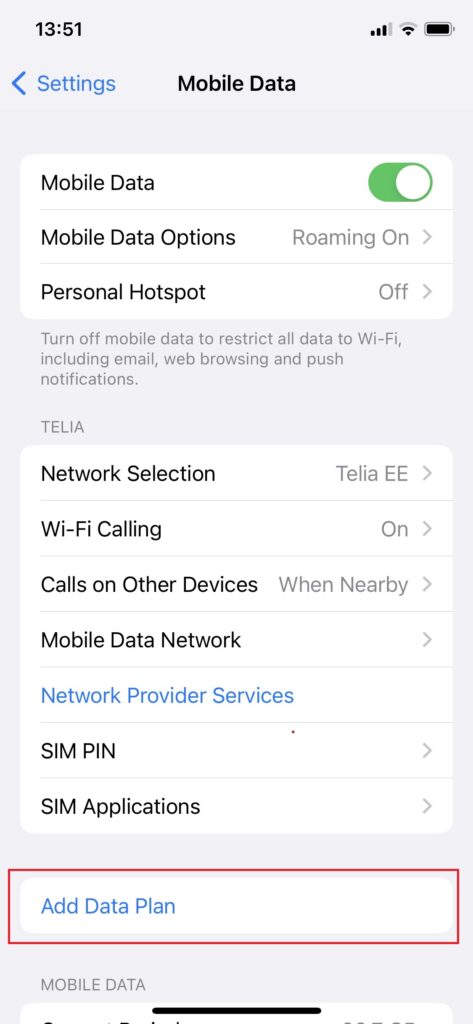
Vajutades menüüle “Add Data Plan”*, avaneb telefoni QR-koodi lugemise rakendus ning seejärel tuleks seadme kaamera suunata vautšeril leiduvale koodile. Kui kõik on korras ja kood kehtib, leiab telefon Telia eSIM-i profiili ja saab alustada selle telefoni lisamise ning aktiveerimisega. Selleks tuleb tegelikult lihtsalt vajutada suurelt ja siniselt kuvatavale nupule “Add Data Plan”.
Samm 3. Seadistused
Edasi tuleb kasutajal teha mõned seadistused ehk anda SIM-idele nende paremaks eristamiseks nimed ning määrata, kuidas need täpsemalt toimivad. Teisisõnu saab siin määrata, kumb numbritest on põhinumber ning kas lisakaart peab oskama ka helistada ja SMS-e saata või on see kasutusel vaid andmeside jaoks. Hiljem on võimalik kõiki seadistusi ka “Data Plansi” menüü punkti alt muuta.
Samm 4. Kasuta
Ja ongi kõik. Kui eeltoodud punktid edukalt läbi käidud, on telefonis nüüd mõlemad kaardid aktiivsed ja ei jäägi muud üle, kui oma telefoni ja seal olevat kahte SIM-i kasutama asuda.
Märkused:
- eSIM-i aktiveerimiseks peab telefonis olema kas andmeside võimekusega SIM-kaart või telefon ühendatud WiFi võrguga.
- Teenusest loobumisel tuleb ka seadmest eSIM-profiil eemaldada. Selleks tuleb valida Settings-Mobile Data-Data Plans-Secondary (või siis eSIM-i nimeline plaan) Remove Data Plan.
- Valik “Add Data Plan” on telefonides täiel määral olemas alates iOS versioonist 12.1.1. Ehk juhul, kui seadmes vastav menüüpunkt puudub või kuvatakse mingit sorti teadet, tuleks kõigepealt tarkvara uuendada ja seejärel uuesti proovida.
- Alates mudelipõlvkonnast 13 on olemas lisaks variandile kasutada telefoni seadistuses „1 füüsiline SIM + 1 eSIM“ veel ka konfiguratsioon „2 eSIM-i (ning ei ühtegi füüsilist SIM-i)“. Seega on põhimõtteliselt võimalik füüsilisest sim-kaardist üleüldse loobuda.




















